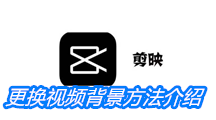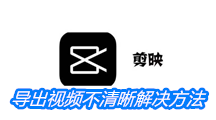《剪映》视频比例调整方法分享
2024-02-26 05:28:56
编辑:星沉石海
在我们看视频的时候,经常可以看到一些不同比例的视频,这样的视频我们使用《剪映》也是可以制作出来的。只是有很多人都不知道应该怎么调整。接下来小编就给各位玩家小伙伴详细的讲解一下《剪映》视频比例调整方法分享,感兴趣的玩家就请跟随小编一起来看看。
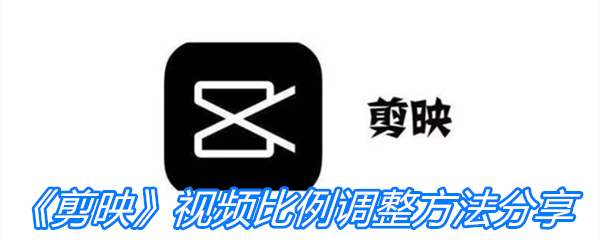
《剪映》视频比例调整方法分享
方法:
1、在剪映里面点击【开始创作】,进入下一步;
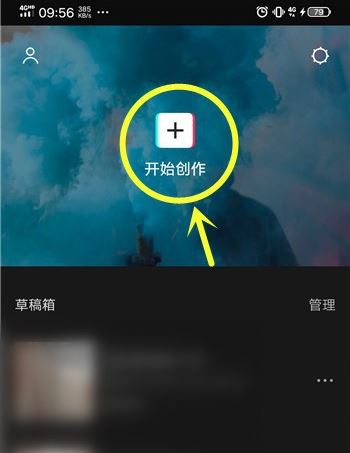
2、在新出现的页面里选择上传一个视频,单击添加到项目按钮。
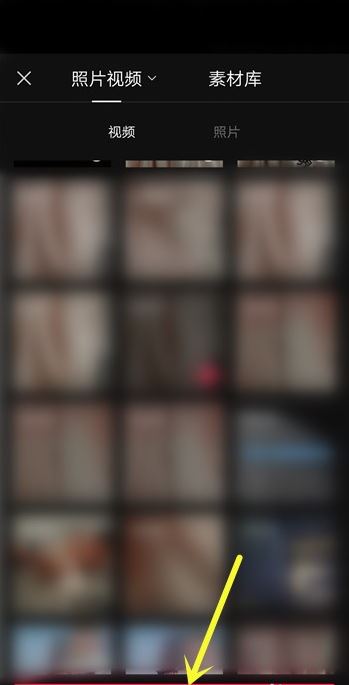
3、单击底部的“比例”按钮。
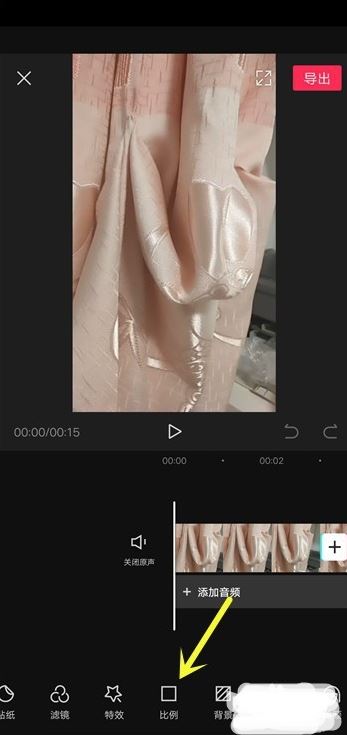
4、根据自己的需求选择想要的视频比例。
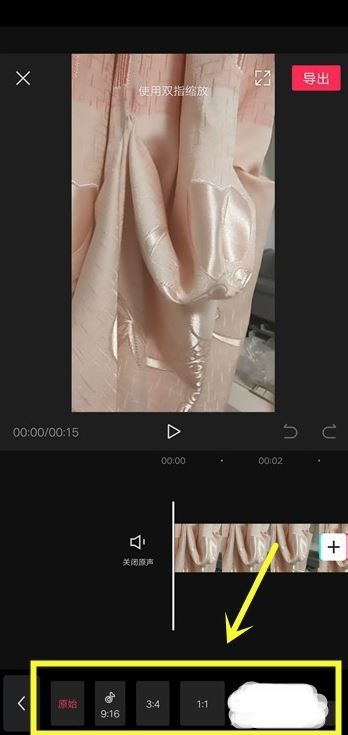
5、然后您可以看到视频比例效果,播放并查看,然后进行适当的调整。
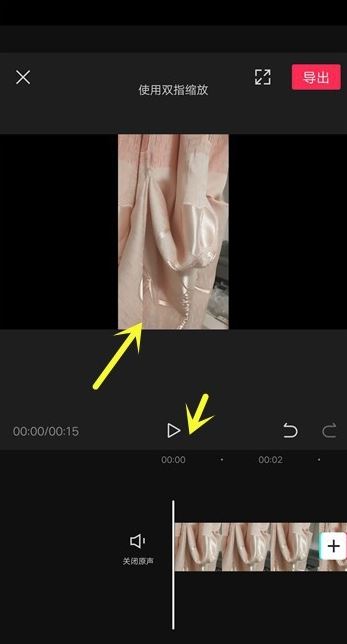
6、最后点击【导出】,就可以完成视频比例调整。
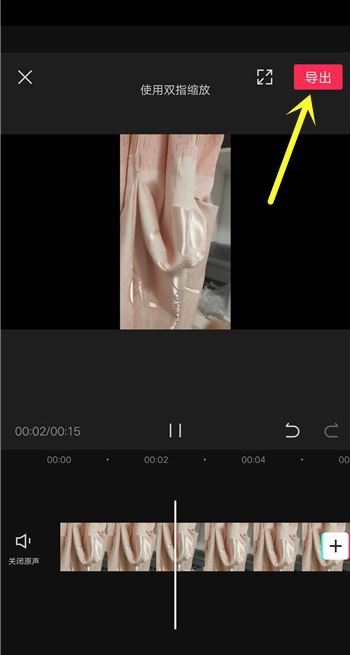
总结:
想要改变比例还是非常的简单的,但重点在于改变比例之后就可能产生画面的不协调。所以,大家在改变比例的时候应该多多注意一下!
相关文章
更多- 剪辑、合成和美化视频的工具2024-09-0263
- 《剪映》添加音乐字幕方法介绍2024-02-261137
- 《剪映》添加本地音乐方法分享2024-02-26474
- 《剪映》更换视频背景方法介绍2024-02-262924
- 《剪映》导出视频不清晰解决方法2024-02-266279